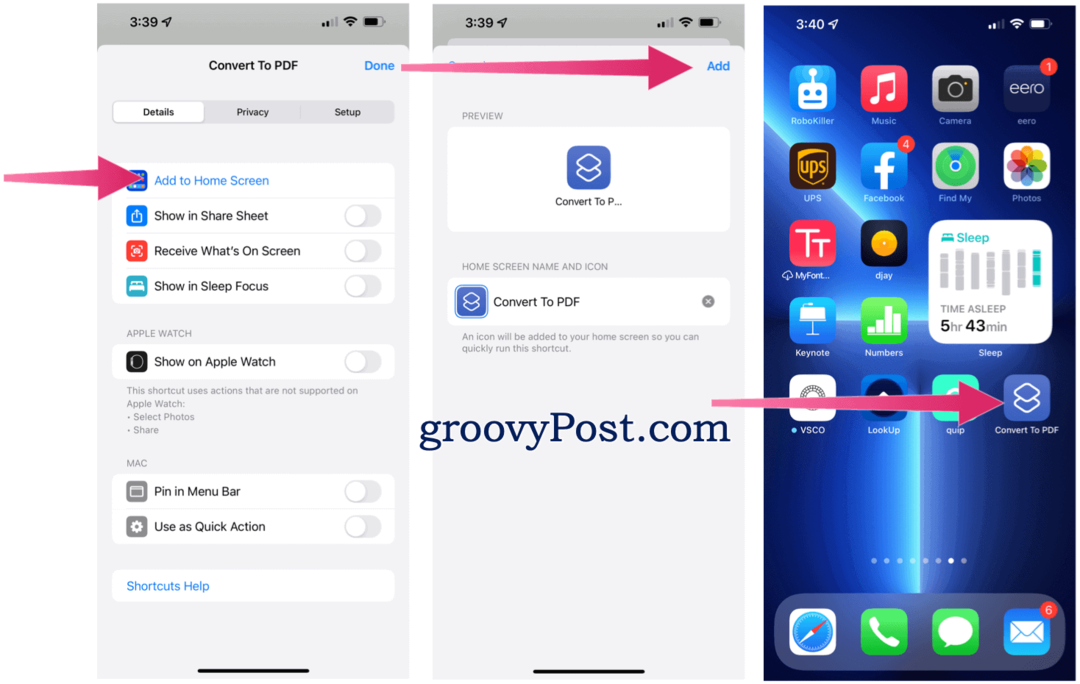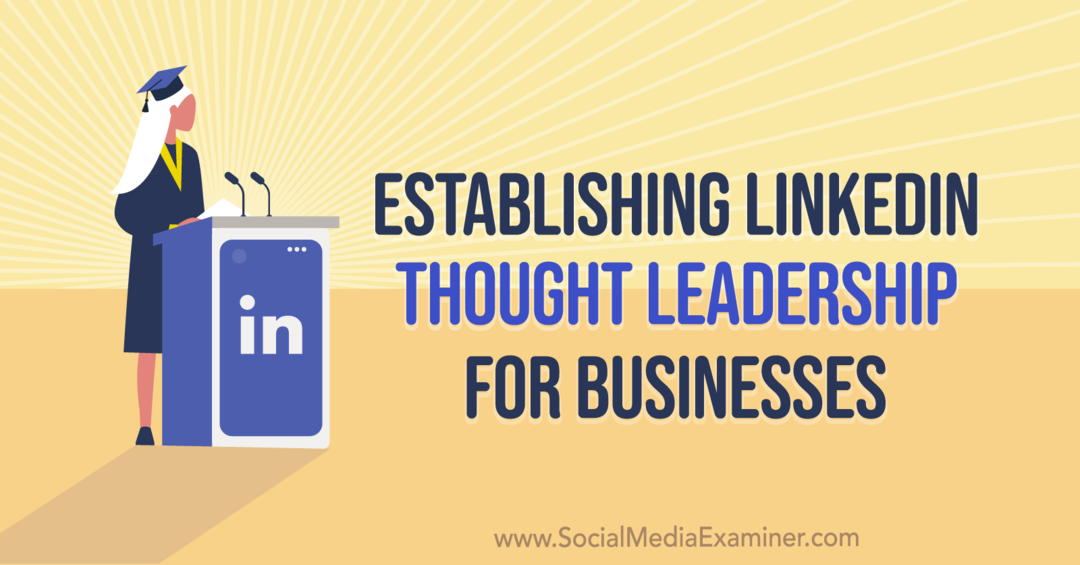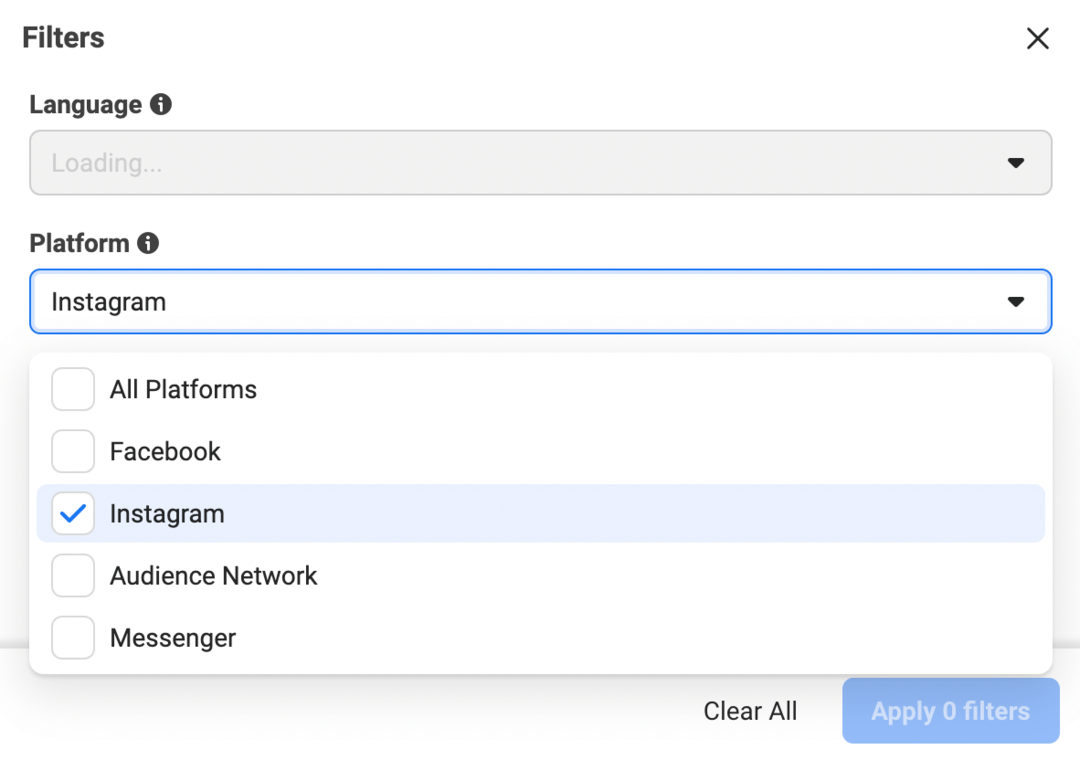Како претворити презентацију Гоогле слајдова у видео
Гоогле презентације гоогле Јунак / / April 03, 2023

Последњи пут ажурирано
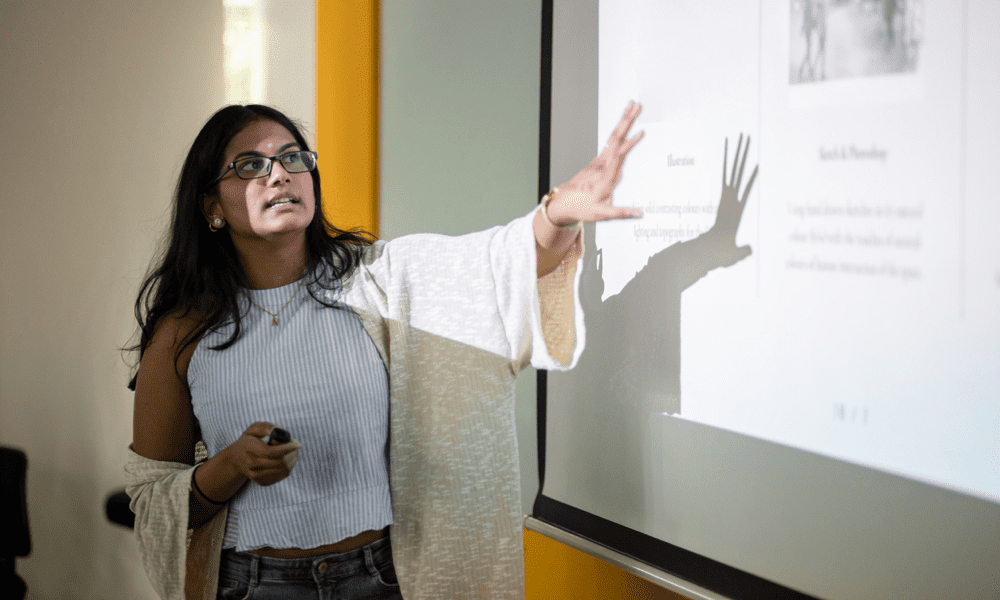
Иако то не подржава, можете да сачувате презентацију Гоогле слајдова као видео помоћу неколико различитих алата. Овај водич објашњава како.
Немате интернетску везу за представљање у Гоогле презентацијама? Нема проблема. Можете да конвертујете своју презентацију у видео да бисте је уместо тога користили ван мреже.
Извоз презентације Гоогле слајдова као видео записа омогућава вам да одаберете резолуцију и брзину кадрова и све додатне аудио или видео записе које желите да укључите. Затим можете да делите и користите датотеку на уређајима који не подржавају Гоогле слајдове, било да је у питању офлајн рачунар или чак ДВД плејер.
Можете почети да претварате Гоогле презентацију у видео тако што ћете пратити наш водич у наставку.
Како да извезете у ПоверПоинт да бисте сачували као видео
Нажалост, Гоогле слајдови не нуде уграђене методе за извоз презентација као видео записа.
Начин да заобиђете ово је да извезете презентацију Гоогле слајдова у Мицрософт ПоверПоинт, а затим да је сачувате као видео користећи ту алатку. Овај метод је посебно користан ако желите да укључите друге мултимедијалне елементе или функције у своју презентацију, јер ПоверПоинт има више опција за додавање ових елемената од Гоогле слајдова.
Да бисте извезли презентацију Гоогле слајдова у ПоверПоинт и користили је да бисте је сачували као видео:
- Отвори Презентација Гоогле слајдова који желите да конвертујете у видео запис.
- Иди на Филе> Преузми > Мицрософт ПоверПоинт (.пптк).
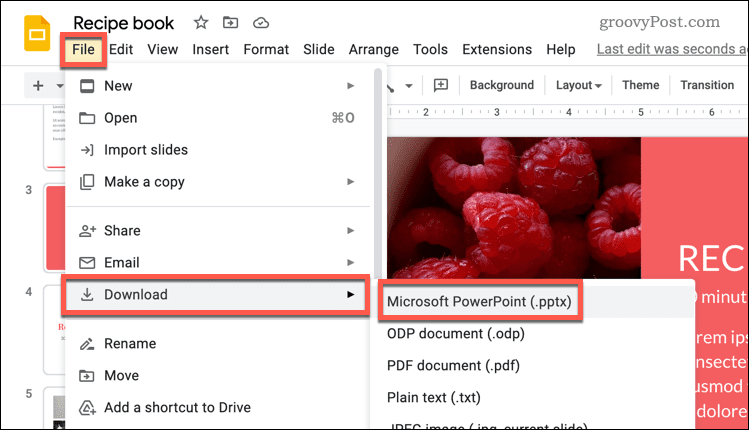
- Сачувајте ПоверПоинт датотеку на рачунару.
- Када се преузме, отворите нову ПоверПоинт датотеку и изаберите Филе на траци.
- Кликните Извоз а затим кликните Направите видео.
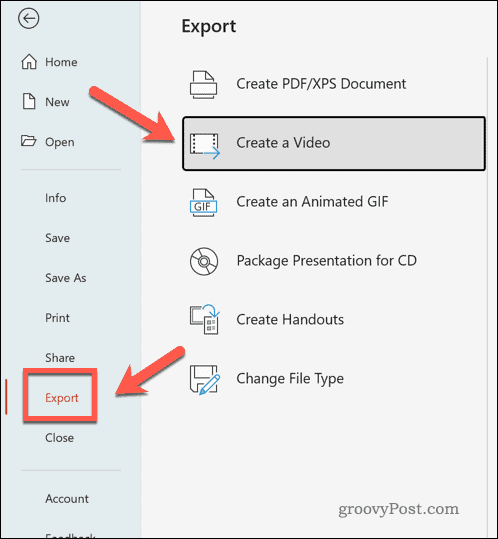
- Пратите упутства на екрану да бисте изабрали подешавања видео записа, као што су квалитет и резолуција коначне датотеке.
- Кликните Креирај видео да сачувате видео на рачунару.
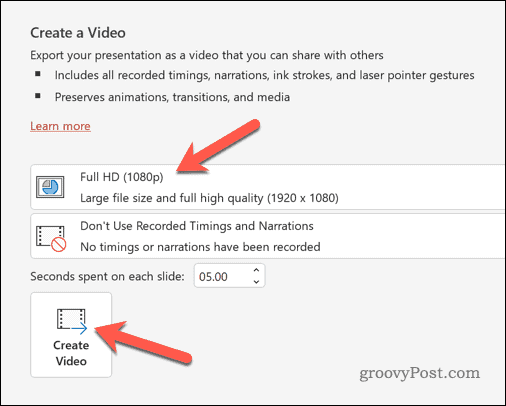
У овом тренутку, ваша извезена Гоогле презентација ће бити доступна као видео датотека. Затим можете да је репродукујете на свом тренутном уређају или да је делите да бисте је користили негде другде.
Како претворити своју презентацију Гоогле слајдова у видео користећи алате треће стране
Можете да користите алтернативу треће стране ако желите да избегнете коришћење ПоверПоинт-а за претварање ваше Гоогле презентације у видео. На пример, можете користити алате за снимање екрана да бисте то снимили. Ово се затим може сачувати као видео за дељење или коришћење на другом месту.
Ако користите Виндовс, можете да користите уграђену Ксбок Гаме Бар за снимање екрана. Уместо тога, можете да користите уграђени алат за снимање екрана на Мац-у да бисте снимили екран. Такође можете користити било коју алтернативну апликацију за снимање екрана, укључујући Сцреенцаст-О-Матиц, ОБС, Снагит, и други.
Да бисте сачували Гоогле слајдове као видео помоћу алатке треће стране:
- Припремите одабрани алат за снимање екрана.
- Отвори свој Презентација Гоогле слајдова.
- Иди на Пројекција слајдова > Почни од почетка да репродукујете своју презентацију на целом екрану.
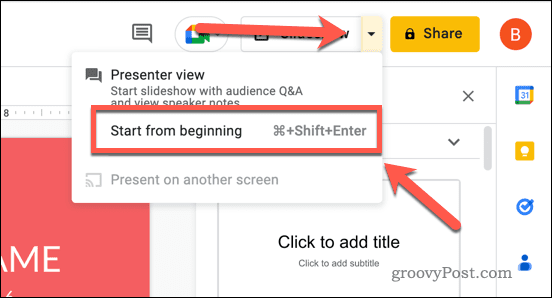
- Да бисте аутоматизовали сваки слајд, пређите курсором преко своје презентације преко целог екрана.
- У доњем левом углу изаберите три тачке икона менија на контролама слајдова.
- У искачућем менију изаберите Аутоматско покретање и изаберите период за сваки слајд који ће се појавити (нпр. Сваких 10 секунди).
- Изабери Лооп уместо да се презентација настави на неодређено време.
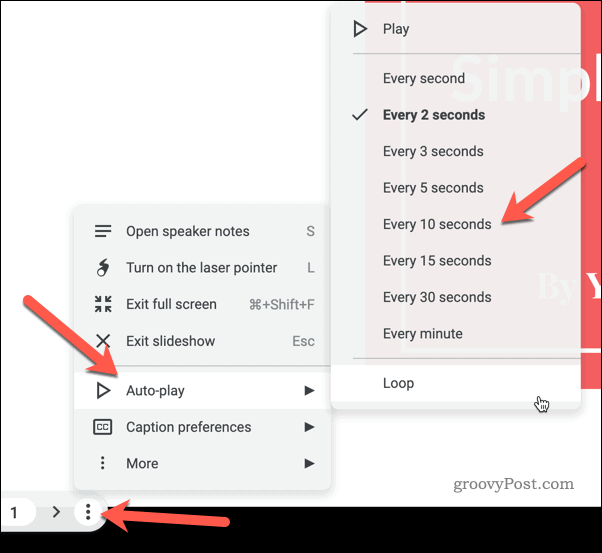
- Када снимите презентацију, зауставите алатку за снимање екрана и сачувајте датотеку.
Како да објавите Гоогле слајдове на мрежи
Гоогле слајдови не укључују уграђене опције за извоз презентације као видео. Међутим, то вам омогућава да објављујете презентације на мрежи. Можете да користите ово као алтернативу видео записима, омогућавајући вам да делите презентацију на било ком уређају који има приступ интернету.
Да бисте објавили Гоогле презентацију на мрежи:
- Отворите своју презентацију у Гоогле слајдови.
- Иди на Датотека > Дели > Објави на вебу.
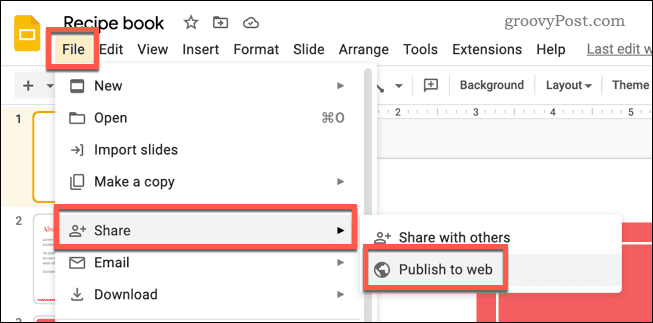
- У искачућем прозору изаберите Линк таб.
- Изаберите жељена подешавања за своју презентацију. Ово укључује које слајдове треба укључити, да ли да аутоматски покренете пројекцију слајдова и да ли да поново покренете презентацију када се заврши.
- Кликните Објавите да објавите презентацију на мрежи.
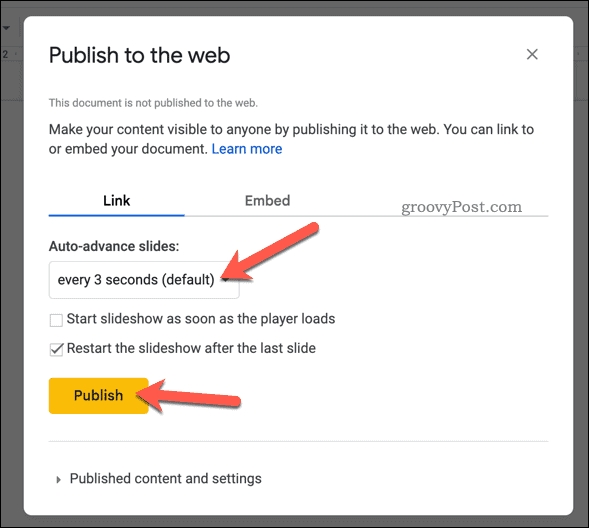
- Копирајте достављену везу и поделите је са жељеном публиком.
У овом тренутку, ваша презентација је активна и доступна је помоћу линка. - Ако желите да га уклоните у било ком тренутку, притисните Датотека > Дели > Објави увеб. У искачућем прозору притисните Објављени садржај и подешавања > Престаните са објављивањем и потврдите свој избор. Ово ће га уклонити са веба.
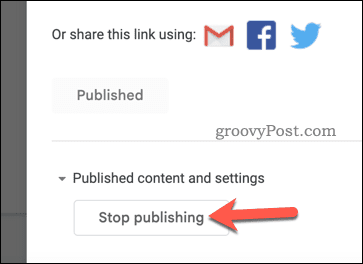
Презентација у Гоогле презентацијама
Захваљујући методама које смо навели изнад, можете лако претворити Гоогле презентацију у видео. Ако желите да своју презентацију подигнете на виши ниво, можете испробати неколико других техника.
Једна опција је да учините своје Гоогле слајдове вертикалним уместо хоризонталног. Ако желите да своје презентације делите на мобилном уређају, ово је одличан начин да у потпуности искористите простор на екрану.
Друга опција је да додајте аудио у своју Гоогле презентацију. Ово може помоћи да ваша презентација буде привлачнија и импресивнија за вашу публику коришћењем различитих медијских садржаја.
Имајући на уму исту идеју, могли бисте размислити додавање ГИФ-ова у вашу Гоогле презентацију. Ово може бити забаван и ефикасан начин да илуструјете своје тачке и додате мало личности вашој презентацији.
Како пронаћи кључ производа за Виндовс 11
Ако треба да пренесете кључ производа за Виндовс 11 или вам је потребан само да извршите чисту инсталацију оперативног система,...
Како да обришете Гоогле Цхроме кеш, колачиће и историју прегледања
Цхроме одлично чува вашу историју прегледања, кеш меморију и колачиће како би оптимизовао перформансе прегледача на мрежи. Њено је како да...